Xmgrace是一款非常强大的画图软件,能同时在windows和Linux系统下使用,而且还是免费的。网上关于xmgrace的教程有很多,我也不能算是非常精通这款软件,所以每次要画图时,就去网上查查相关的用法。这次花了半天时间搞清楚如何用xmgrace画一个柱状图 (注意,不是条形统计图),在这里用实例分享给大家。
先看看最终效果
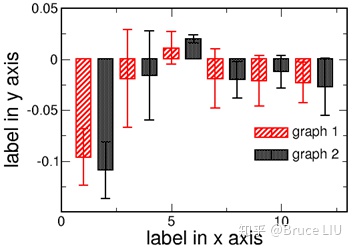
数据格式
这里有两组数据,需要分开放在两个文件中,这样才能分别设置两组柱状图的填充和颜色。
data1.dat
1 -0.01 0.01
3 -0.02 0.02
5 0.01 0.02
7 -0.02 0.03
9 -0.02 0.02
11 -0.023 0.02
data2.dat
2 -0.15 0.02
4 -0.02 0.03
6 0.02 0.01
8 -0.02 0.02
10 -0.01 0.01
12 -0.03 0.02
导入数据
打开xmgrace,会出现一个空白界面
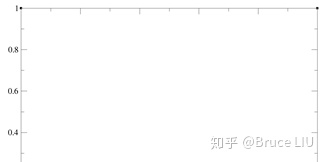
在正式作柱状图前,需要设置图的格式,Graph appearance->Type->XY chart->Apply->accept
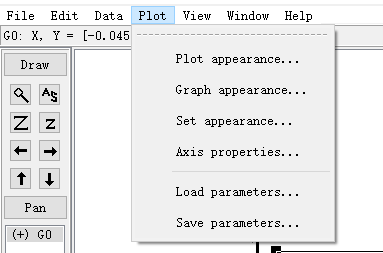
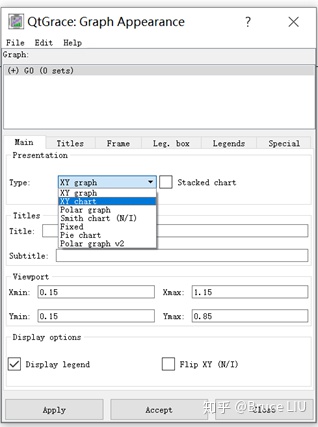
设置好图的格式后,就可以导入数据了。
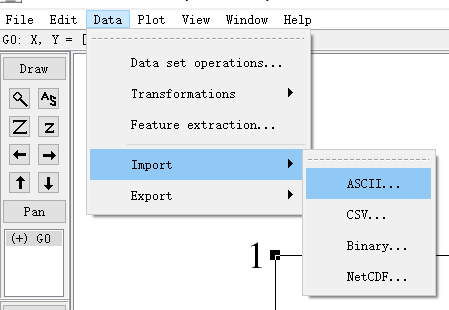
选择数据类型:"block data"
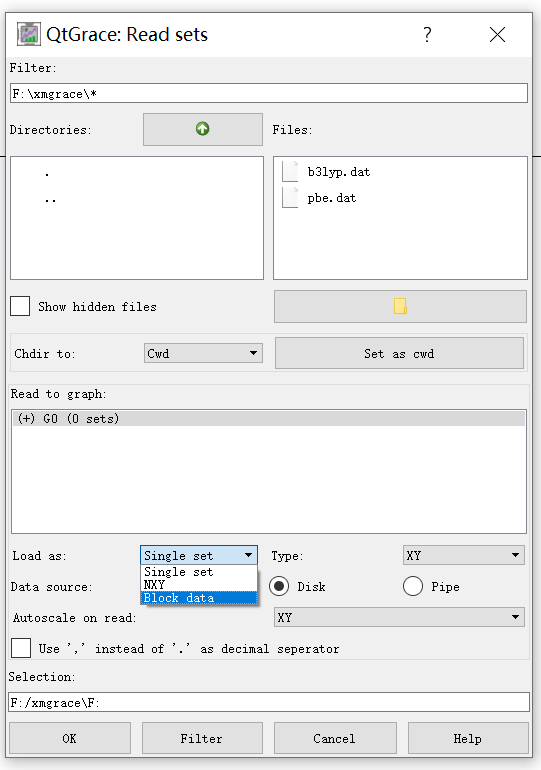
双击数据文件,会出现一个新的对话框
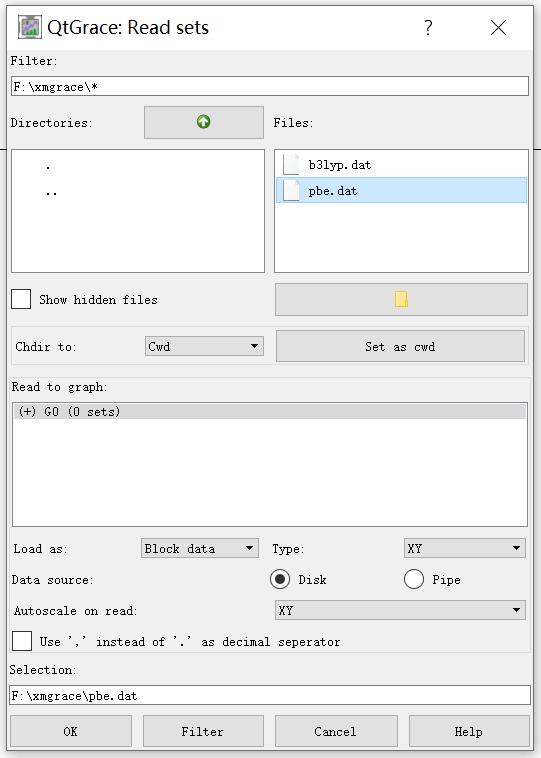
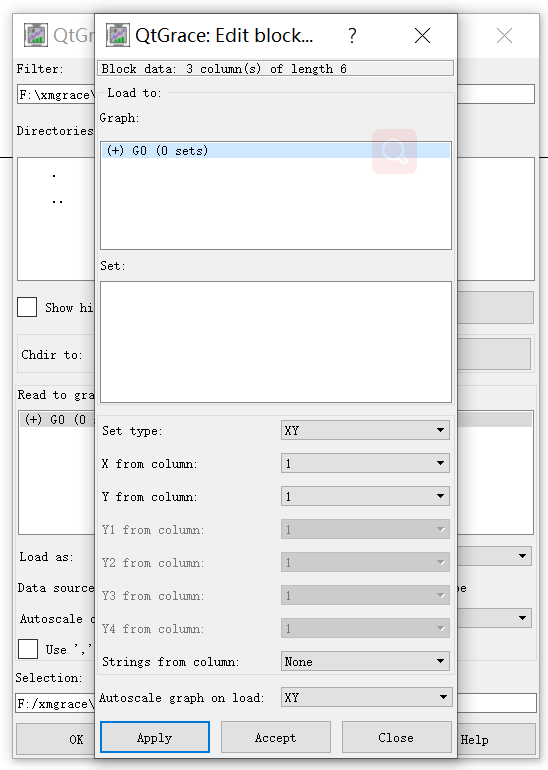
设置:set type->BARDY
x from column->1
y from column->2
y1 from column->3
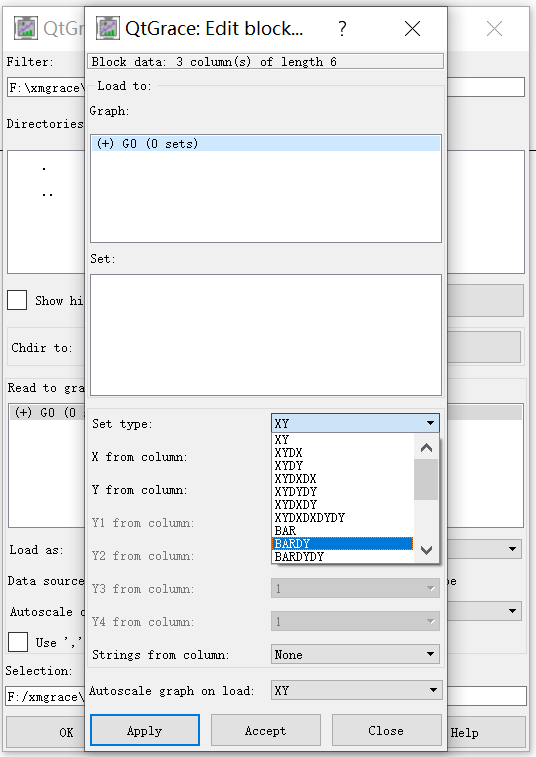
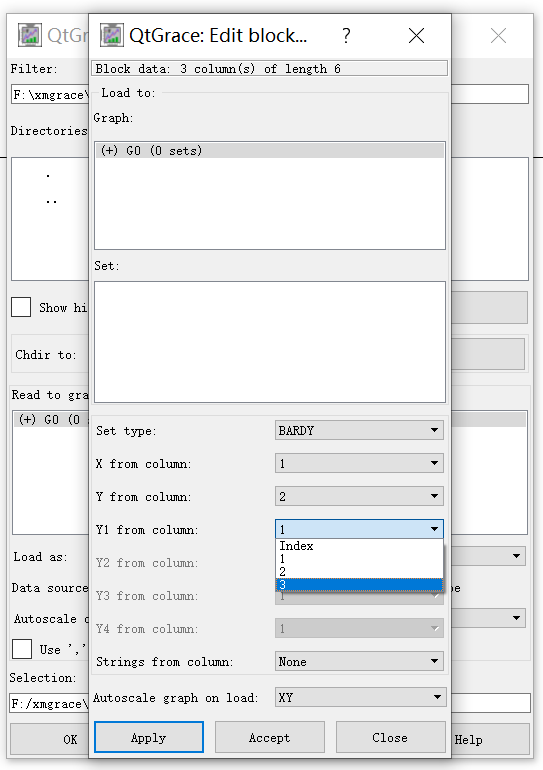
单击apply,就会出现下面这幅图。到这里,数据导入部分就结束了。
graph设置
下面就是设置图的appearance。
首先是把那条实线去掉
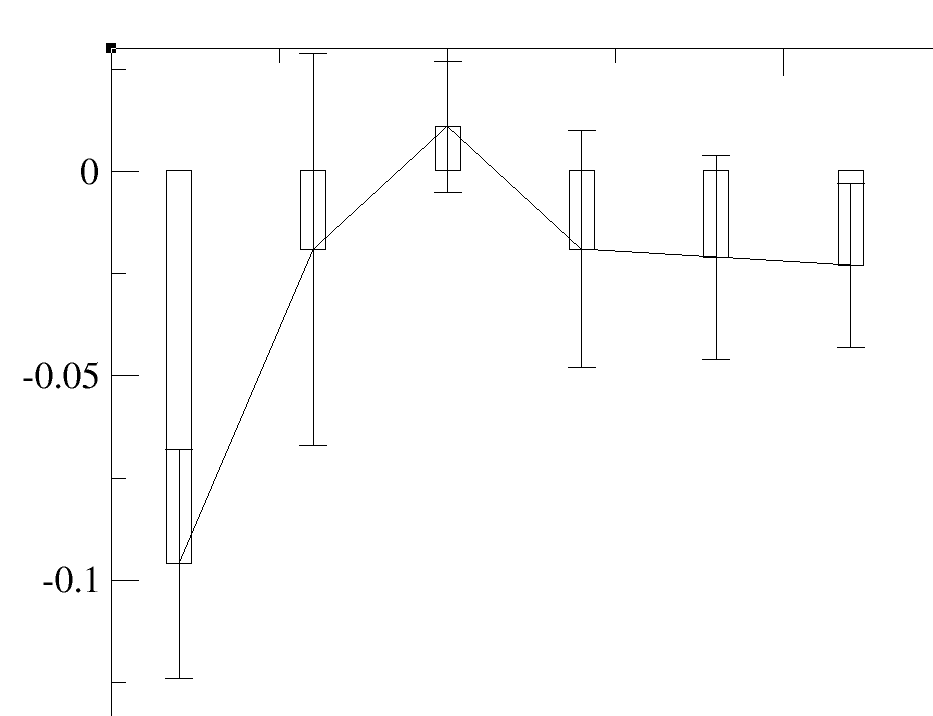
双击实线,出现对话框 set appearance
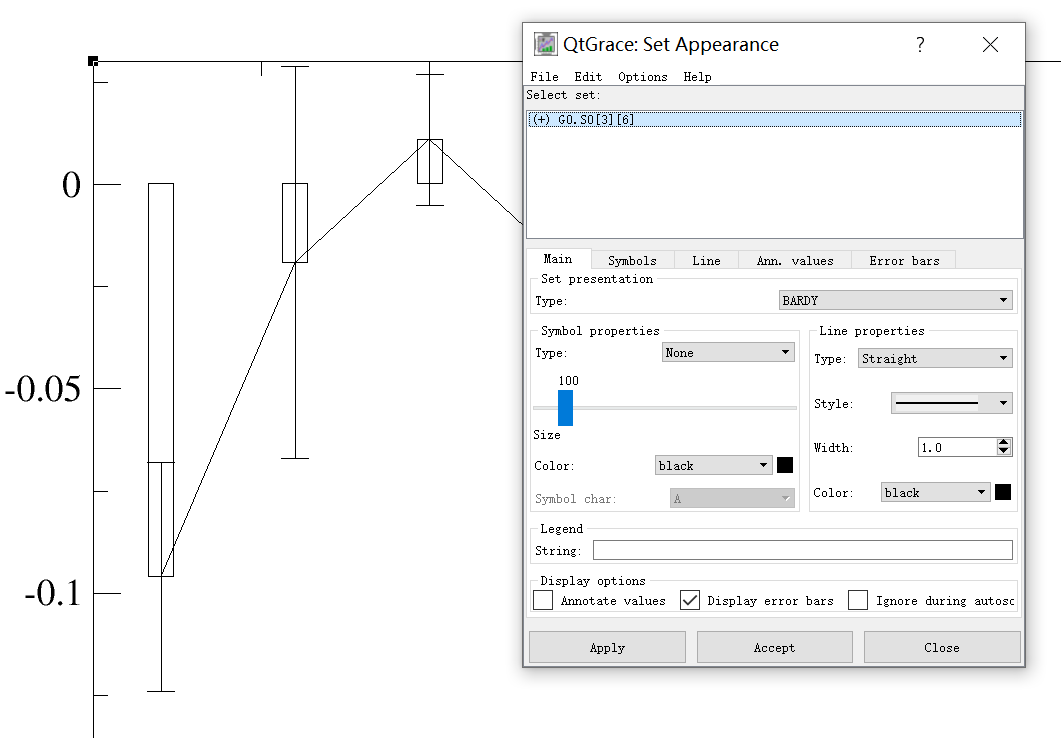
设置:Line->line properties->pattern->none
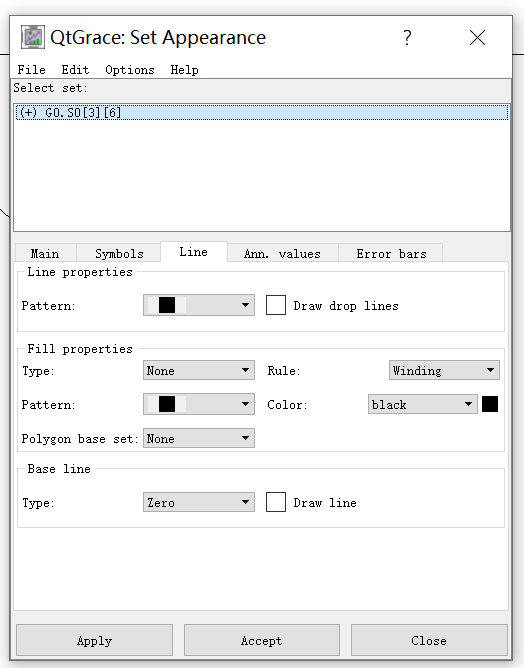
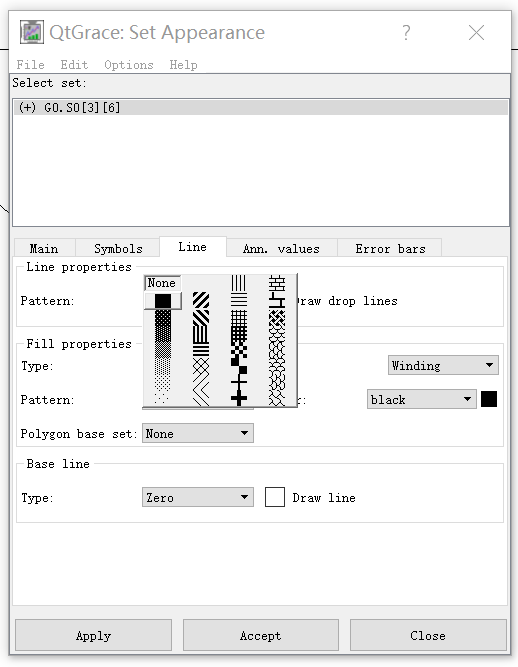
现在看起来有点样子了。
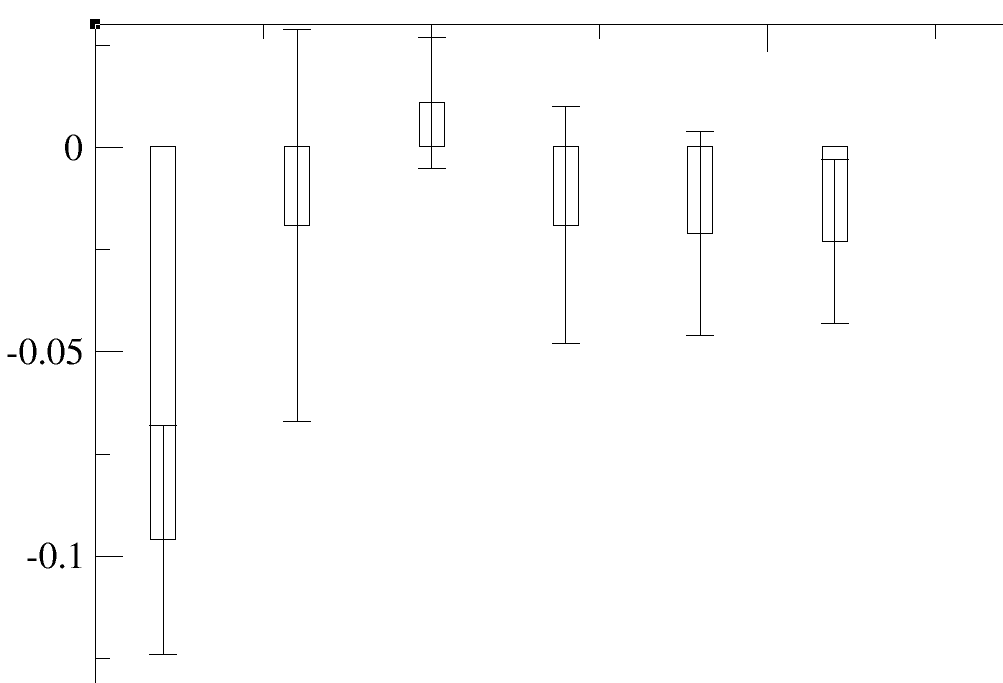
如何导入另一个graph
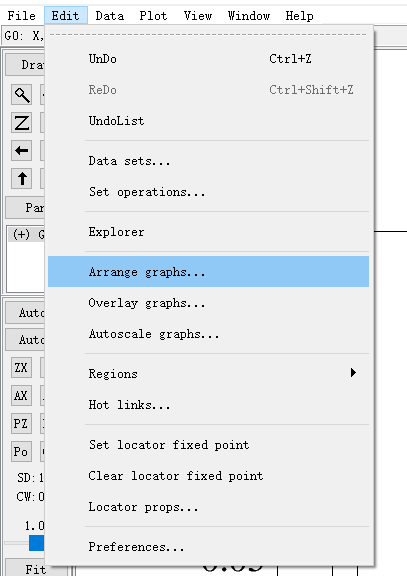
在arrange graphs中设置:matrix->rows->2
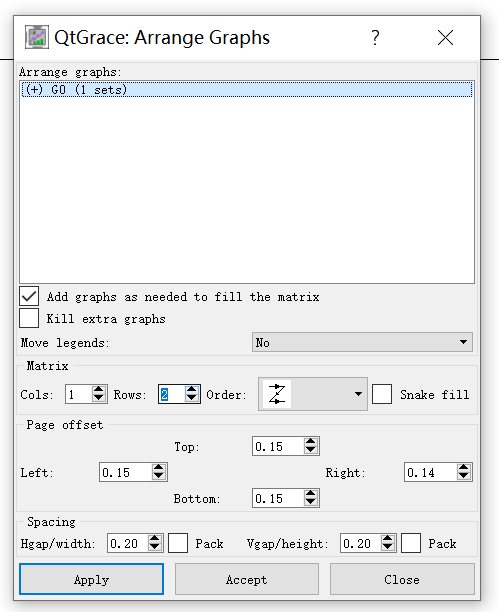
现在就出现了两个并列的图
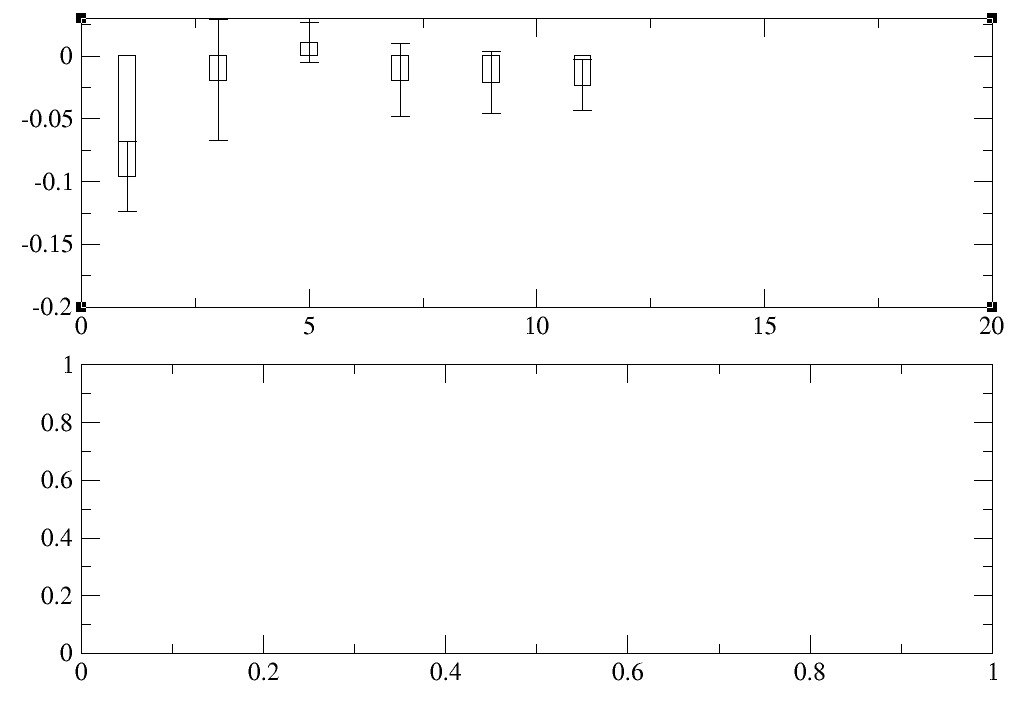
双击第二幅图中的空白部分,选中第二个graph (注意第二幅图四个角上的黑点,表示已经选中),然后用同样的方式导入第二组数据。
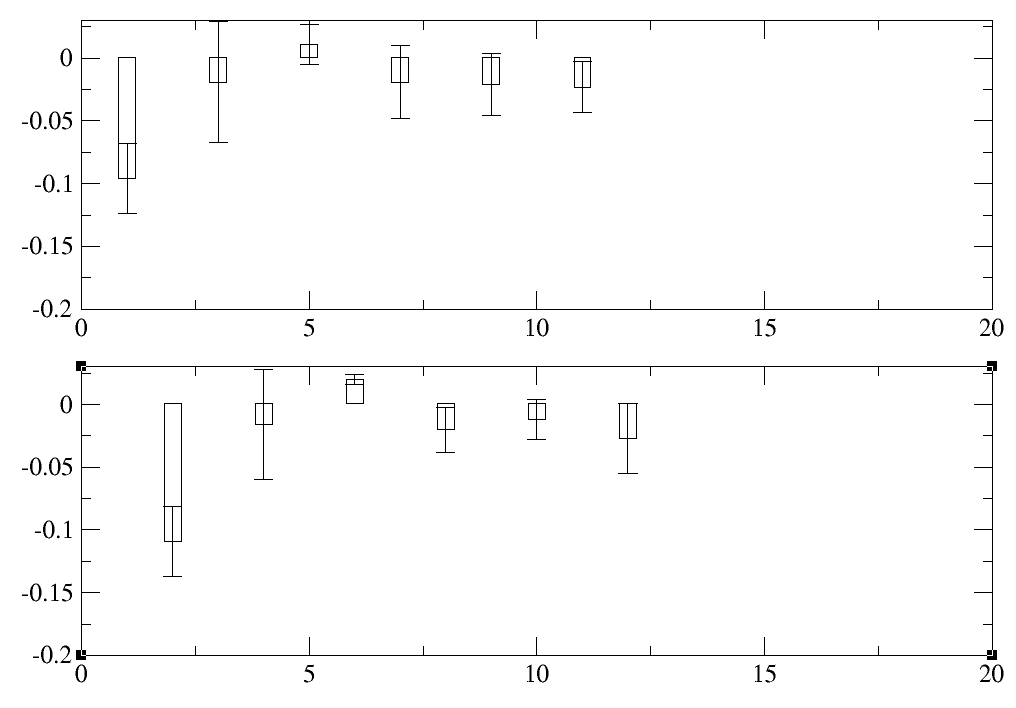
柱状图设置
分别设置两组柱状图的properties。要设置哪副图,就要先选中哪副图
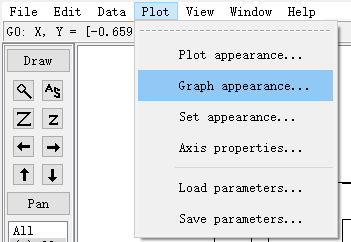
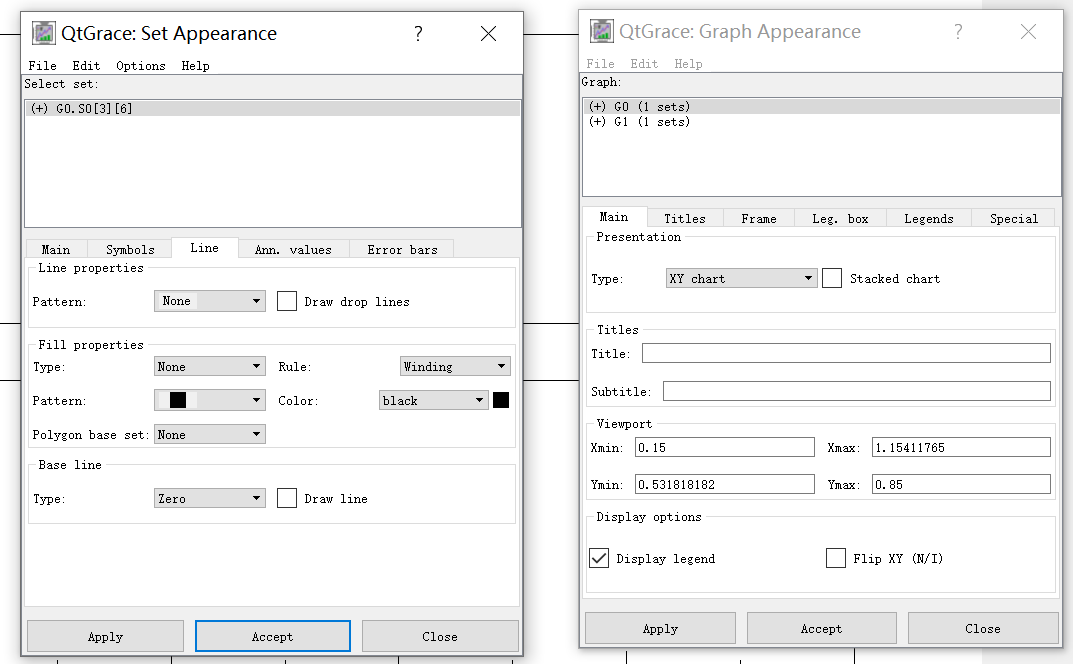
同时调出”graph appearance” 和”set appearance”两个窗口。
当需要编辑图G0时,需要双击右边的G0才能选中(比较tricky的部分)
下面是选中G1的窗口
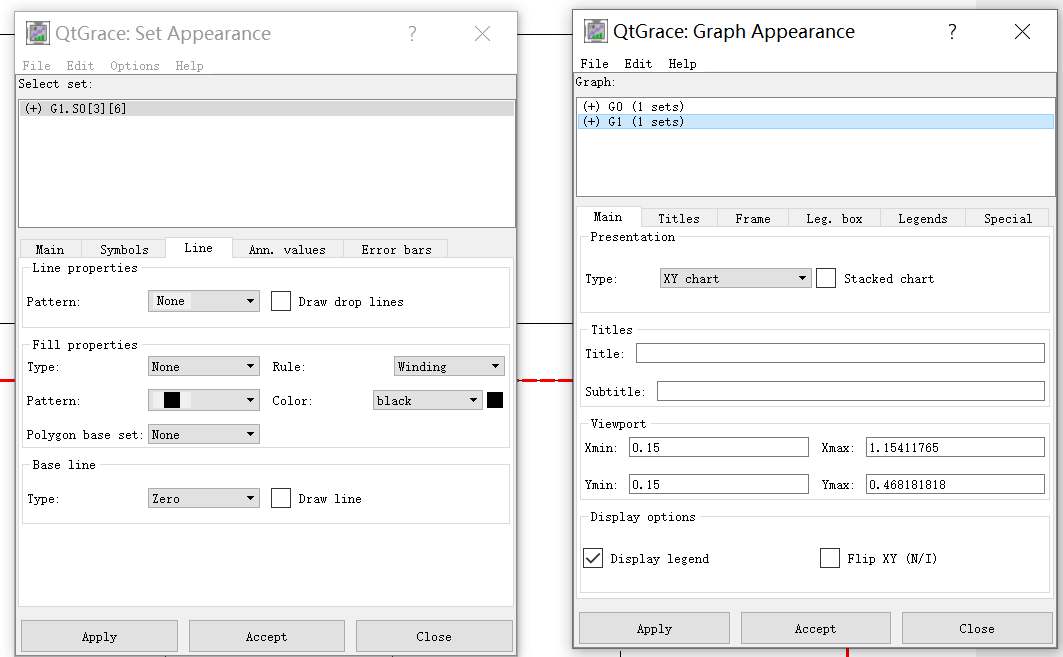
调柱状图的宽度:set appearance -> size->200
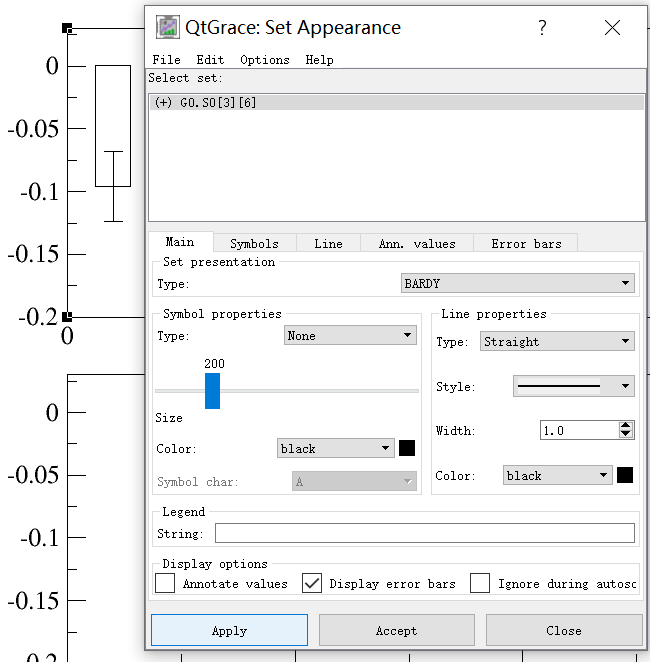
调粗细,填充
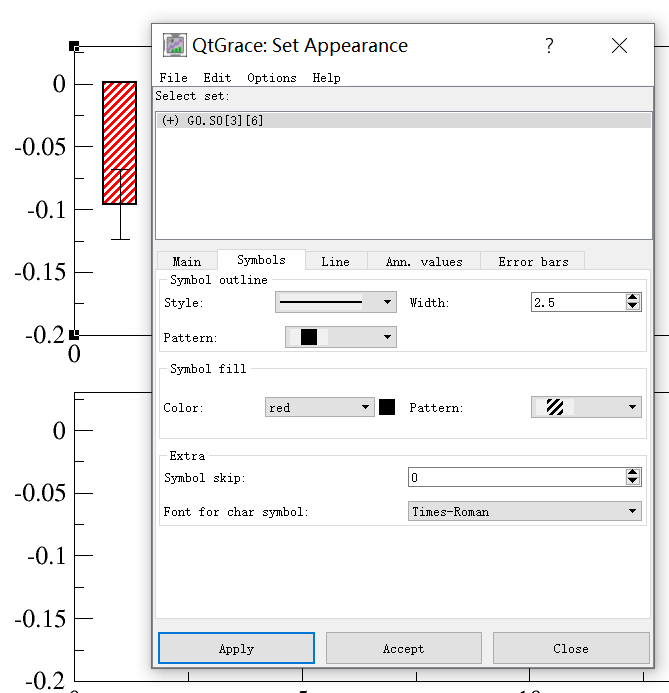
调error bar的粗细
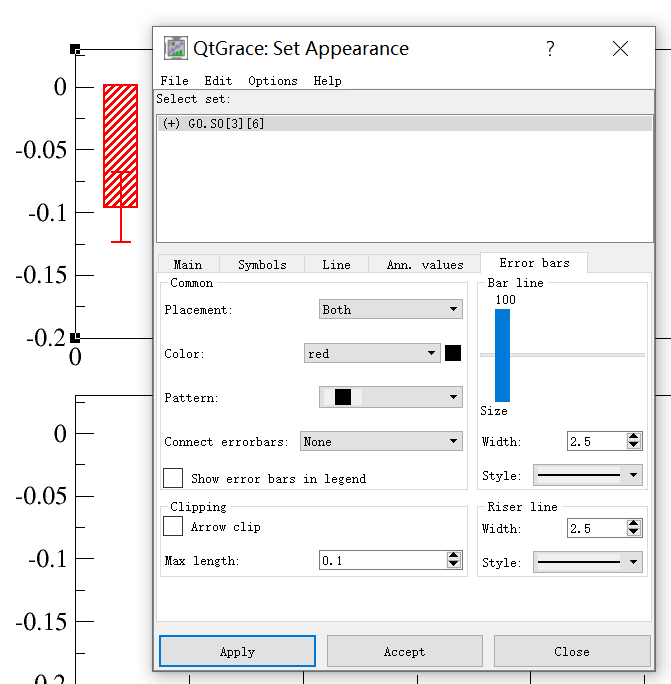
第一个图调好了就调第二个图
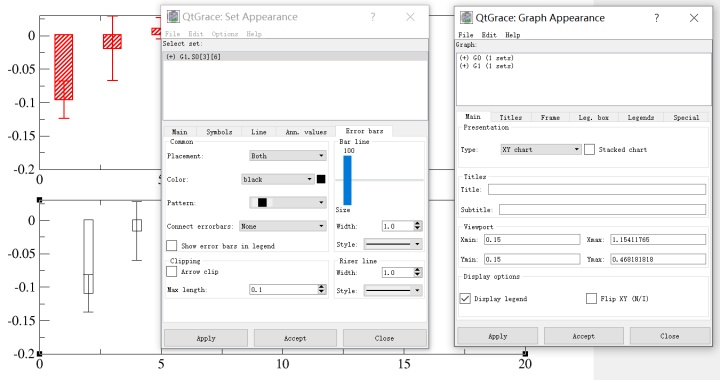
调好之后长这样
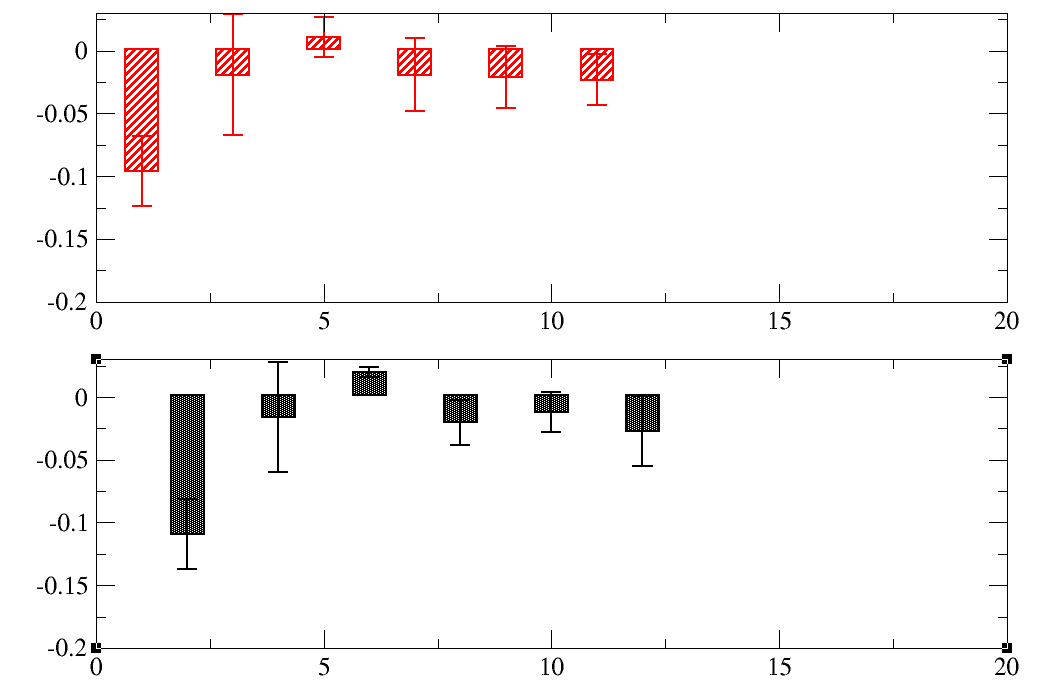
图的合并
最后,如何将两个图合并成一个图
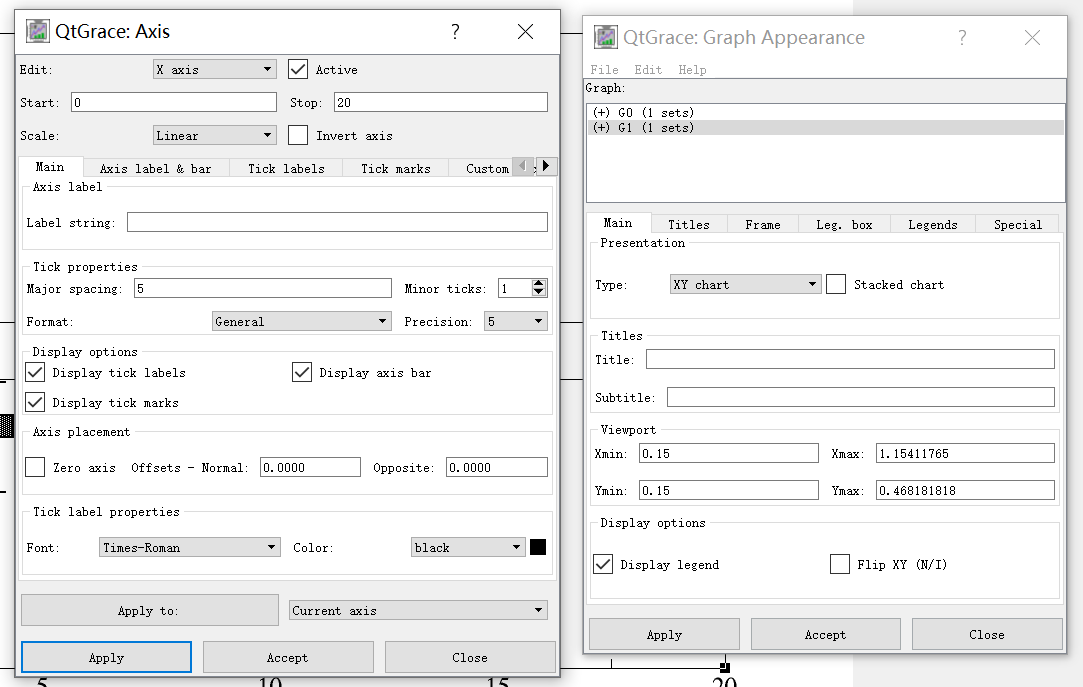
同时打开plot中的axis properties 和graph appearance
分别设置相同的XY坐标
同样,要设置哪副图,就双击右边对应的图名称
设置好之后长这样
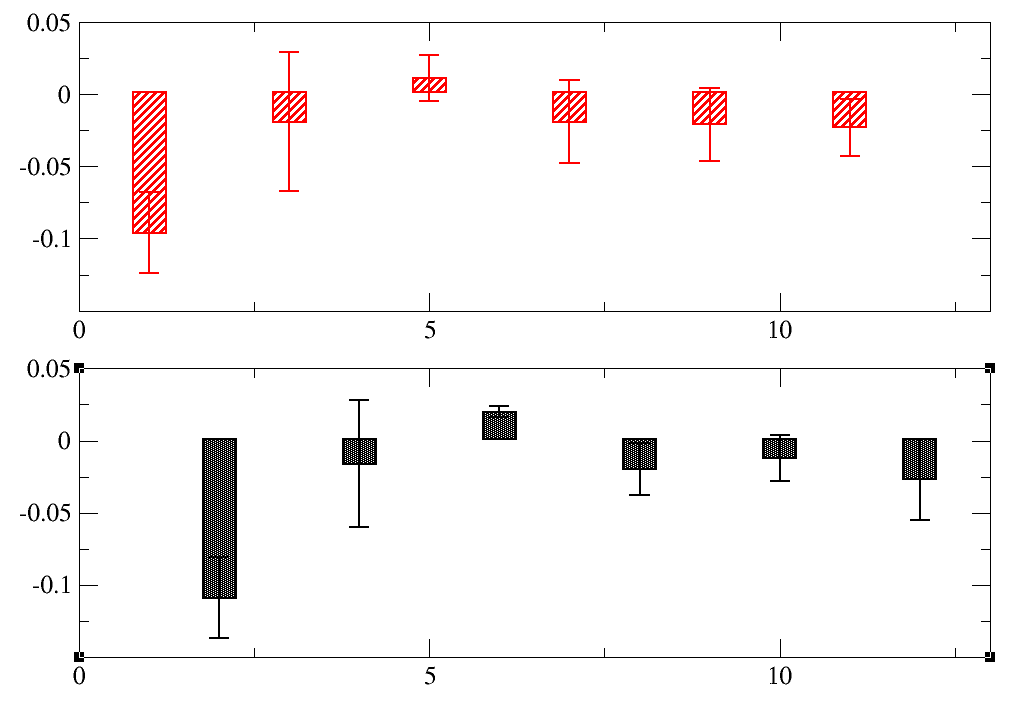
现在把第二幅图中的坐标去掉
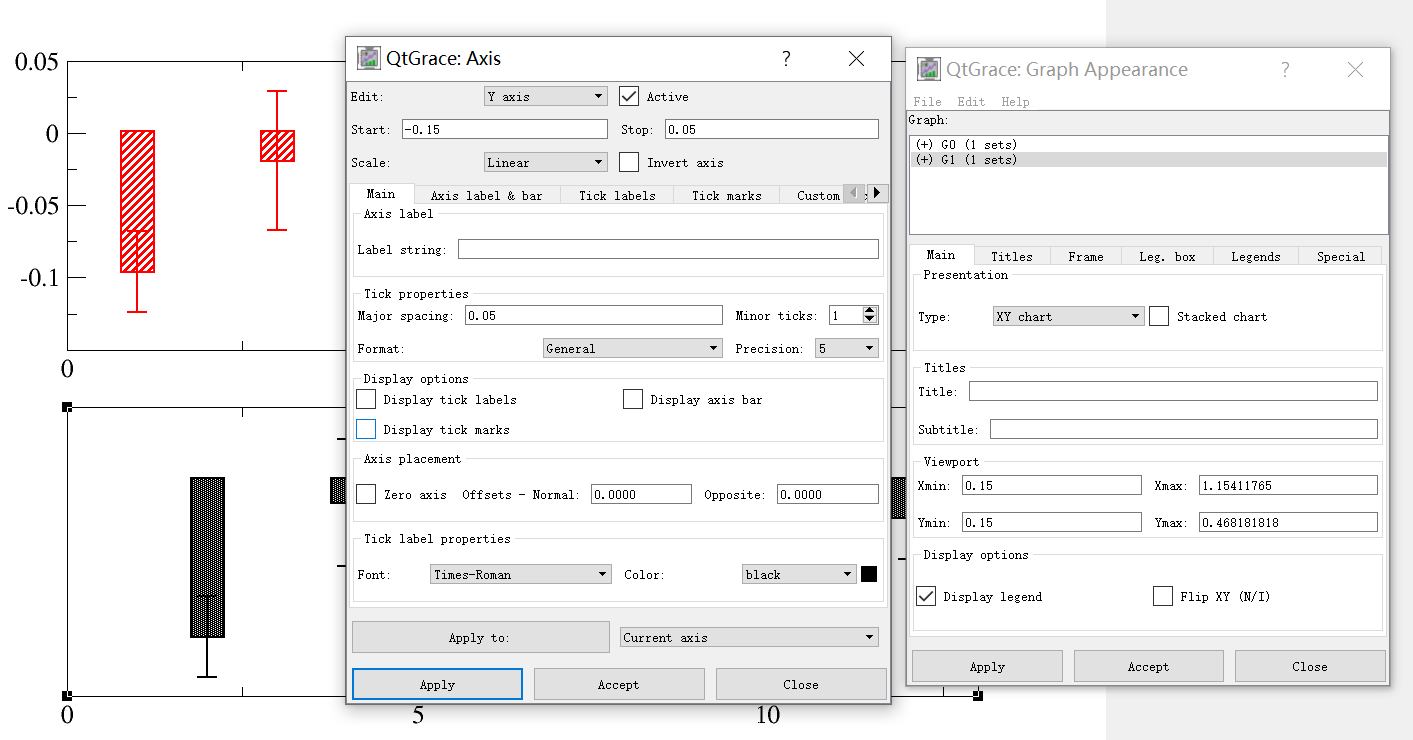
去掉三个√:displace tick labels, displace axis bar, displace tick marks
对x轴和y轴都来一遍
然后你会得到这个样子的图
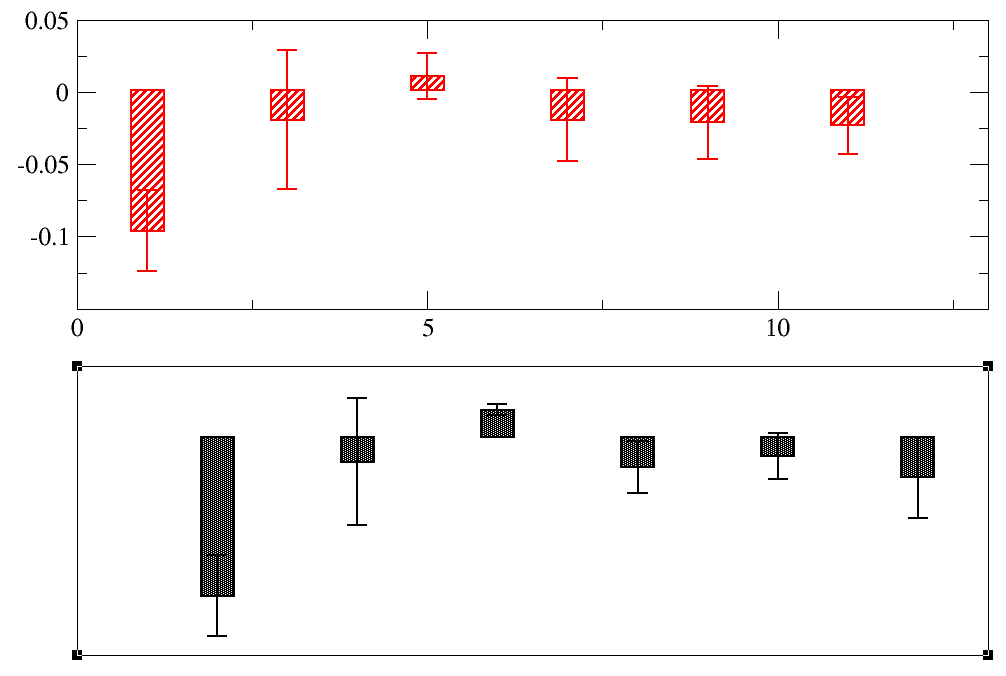
然后把两个图设置成一样大,这样图就重合在一起了
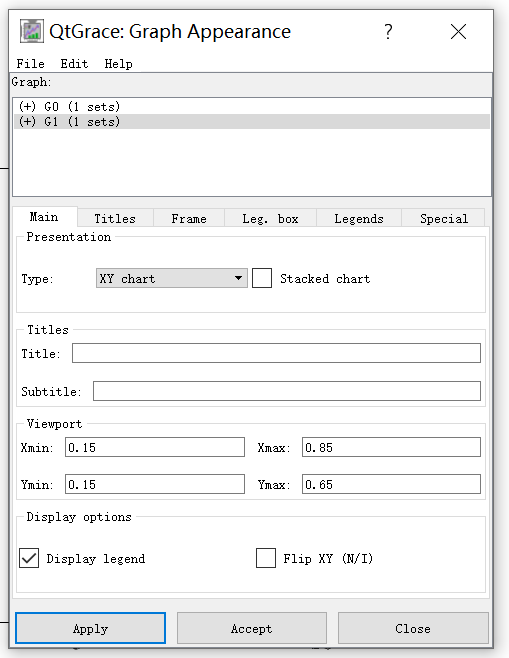
你只需要在graph appearance->viewpoint中将两张图设置成一样大就可以。你会得到这样的效果。
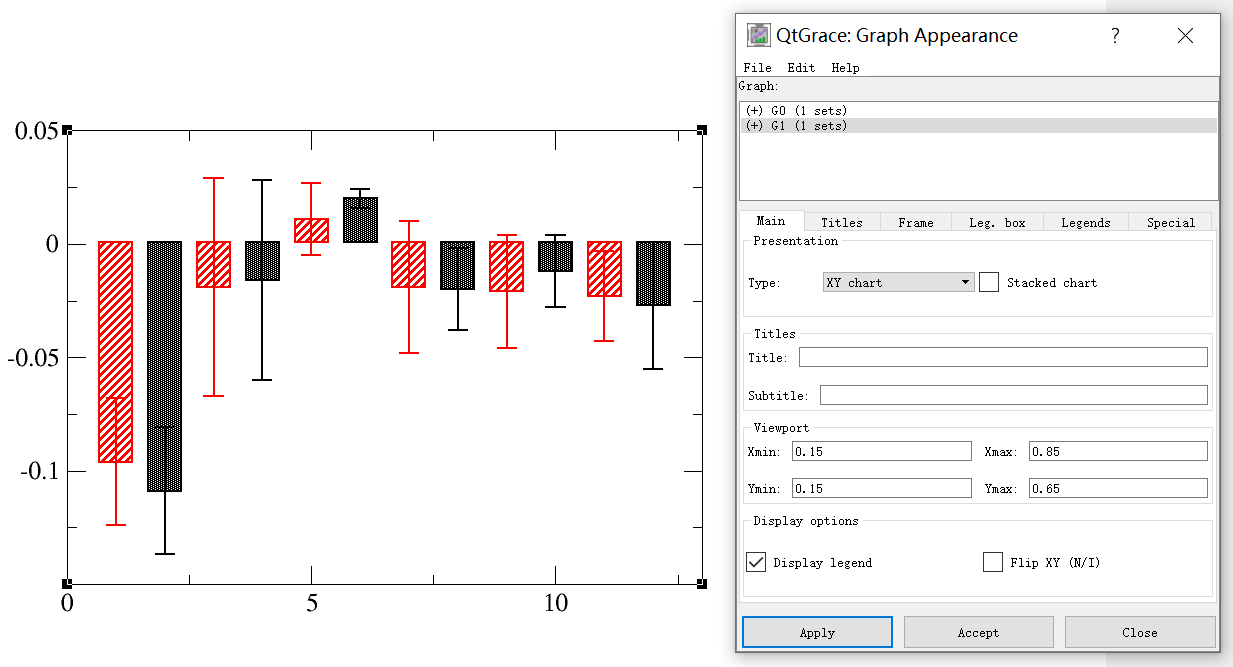
接着就是设置Lable了。
你只需要设置一幅图中的label就可以
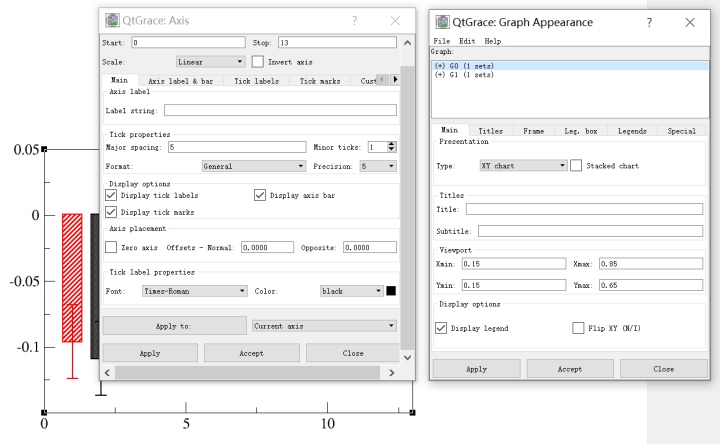
在这里,你可以调整label的字体,大小,位置等等。调整好之后长这样。

最后的最后是加入每张图中的Lengend
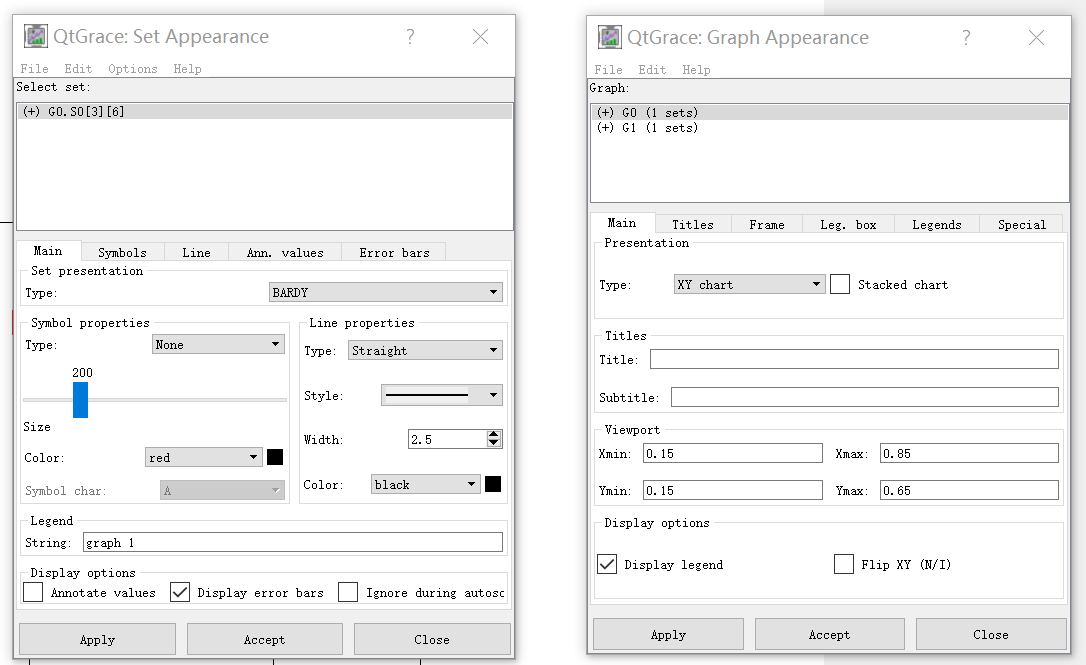
分别添加完之后,你会发现lengend位置不对,需要额外调整。
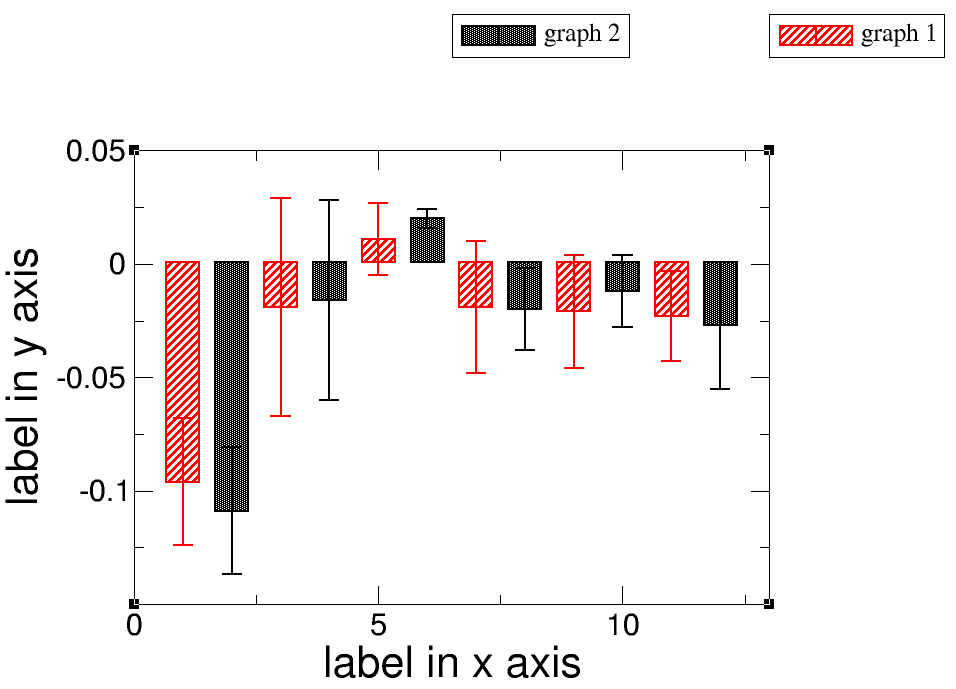
先选中图一,单击一下空白区域,然后按下ctrl+L,就可以移动lengend.
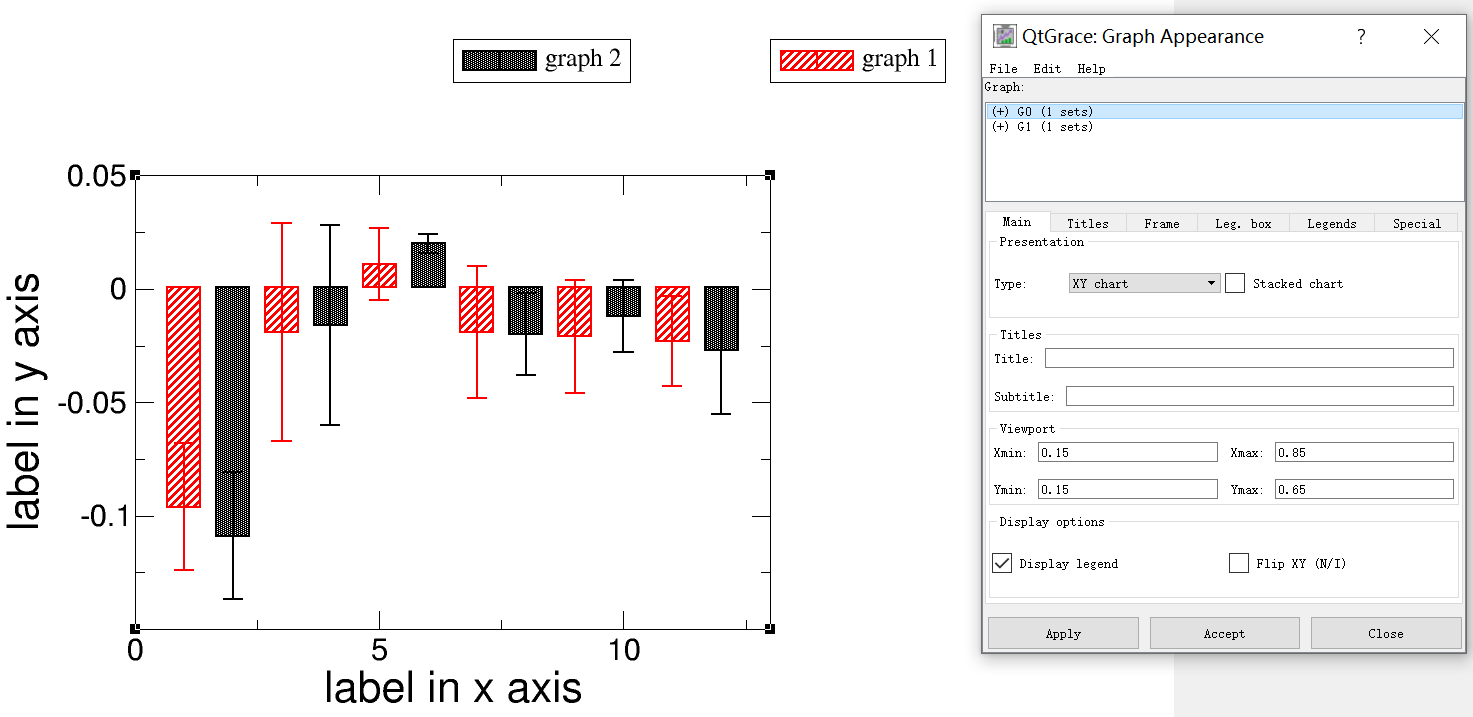
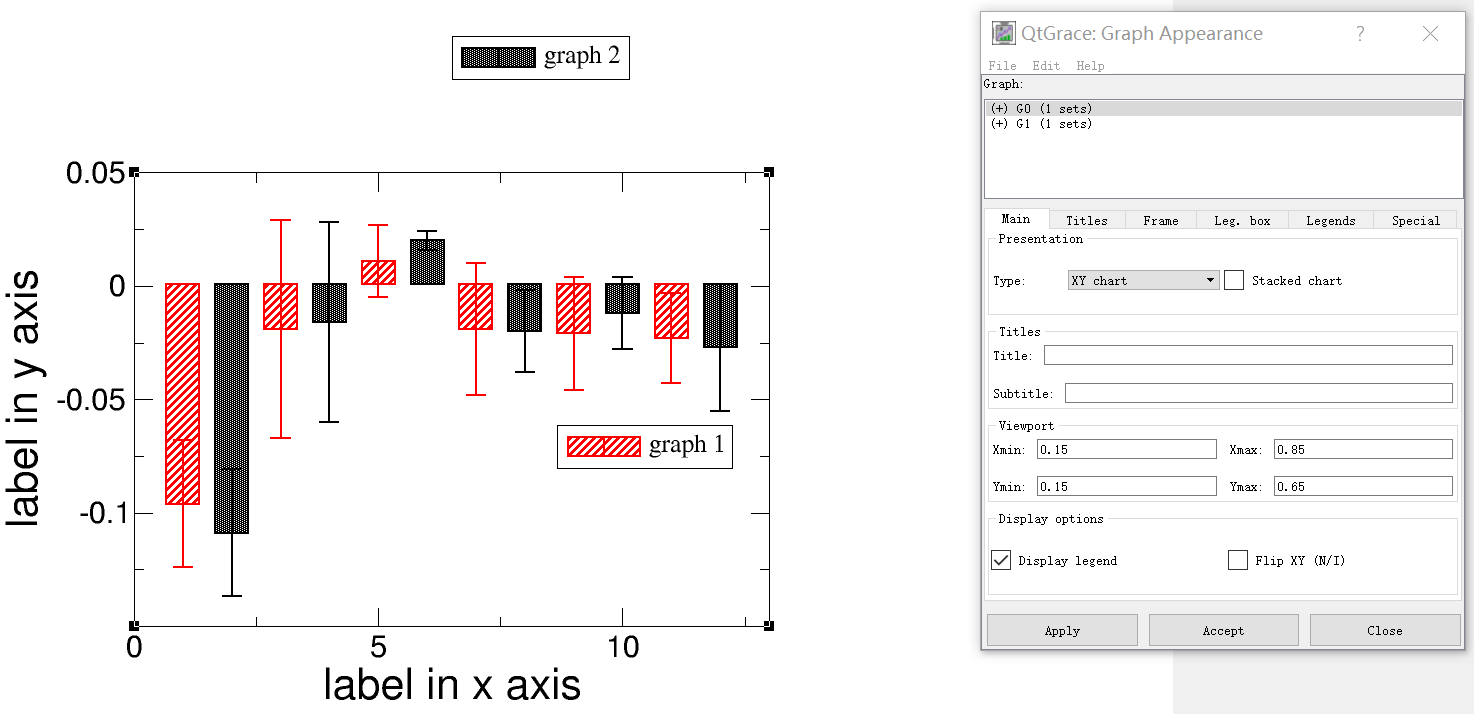
在这里还可以更改lengend的字体,大小和位置,还可以去除边框
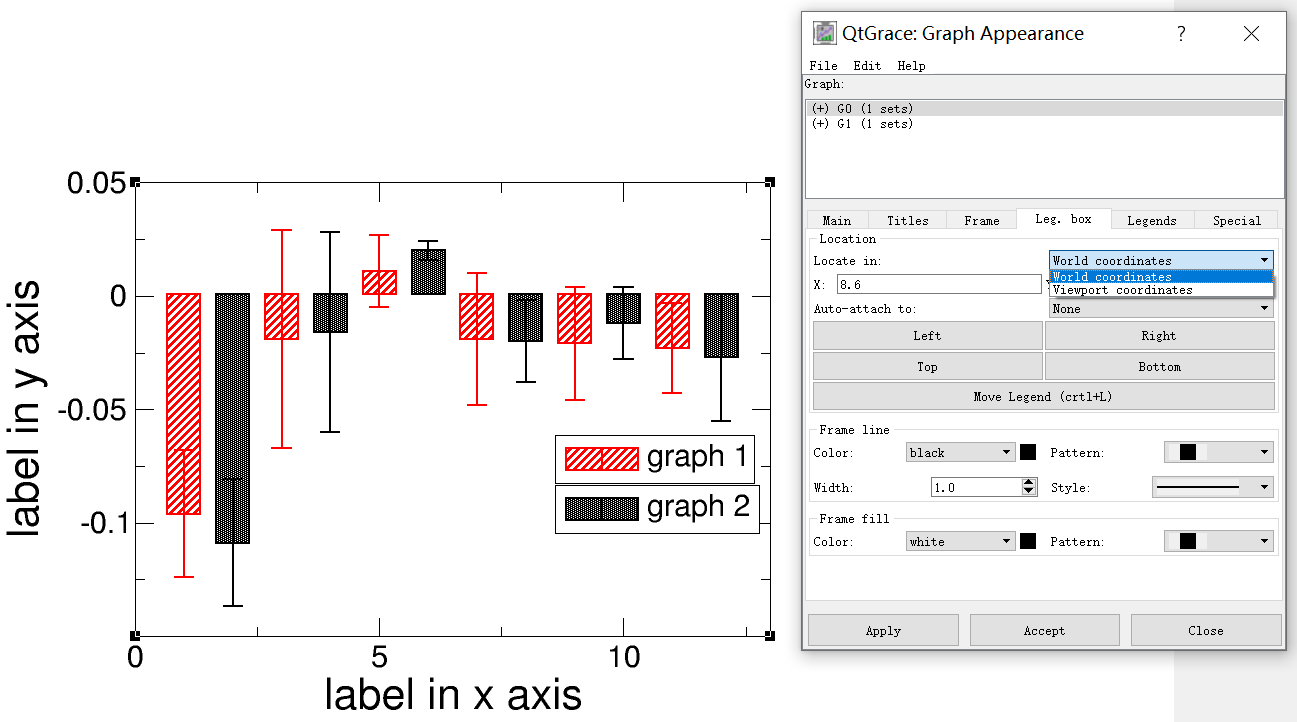
设置位置

去除边框
最后,将图的边框加粗,就可以出图了。
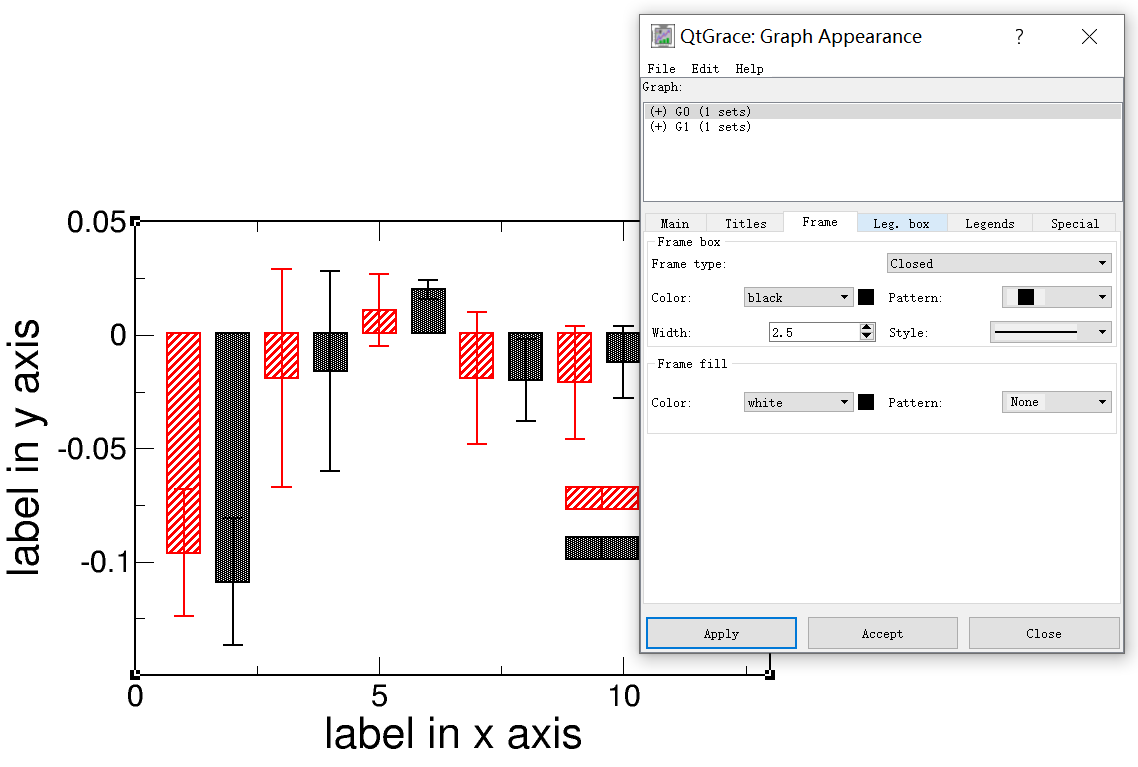
如何保存画图文件
记得要随时保存,以免前功尽弃。

选择好要保存的路径和名称,以 .agr结尾。
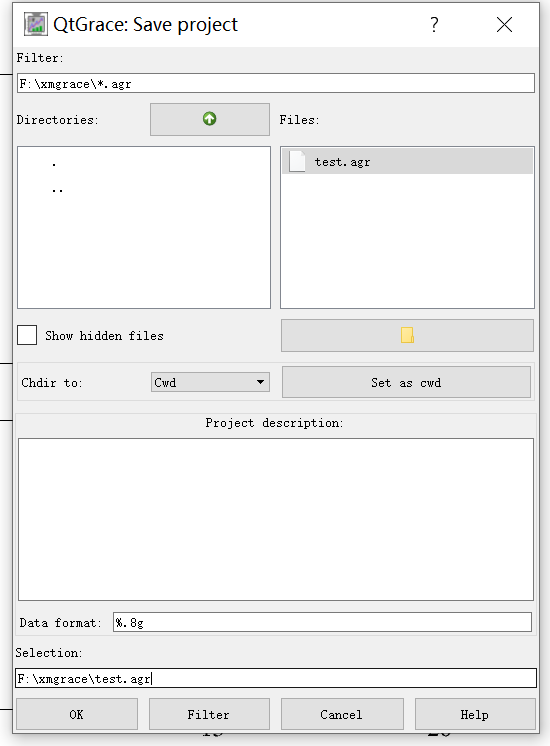
导出图片
图片可以保存成不同的格式
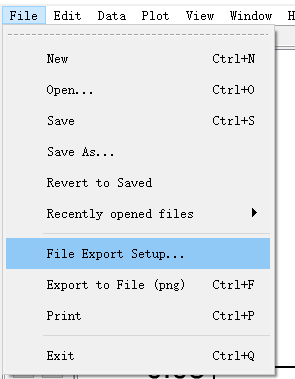

EPS矢量图是比较常用的,但是PPT和word无法导入这种类型的图片,你可以各种格式都试试。这里推荐一个转换图片格式的免费网站,每天最多转换10次:
EPS Converter | CloudConvertcloudconvert.com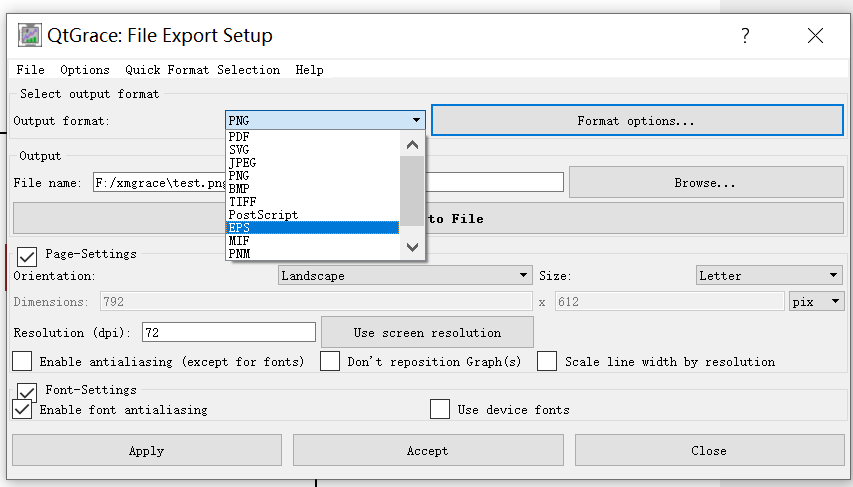

设置保存的路径和图片名称,然后点击export to file
最后的成品
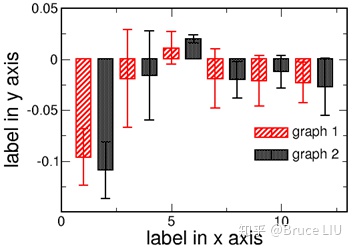
总结
1、xmgrace中要随时保存你的图,这点很重要。如果有哪个步骤你画错了,就无法撤回。
2、刚开始准备两个数据文件,是以为我要设置两组不同的柱状图填充和颜色。如果只有一个文件,所有的柱子都只能设置成一样。所以,如果你想设置7个不同的柱子,就要弄7个文件,画7幅图,然后合并在一起。
3、画柱状图才需要额外设置图的格式,如果是画最普通的折线图,就不需要那些设置了。
























 被折叠的 条评论
为什么被折叠?
被折叠的 条评论
为什么被折叠?








